Para conectar LinkedIn Pages a Google Looker Studio, ingresa a Porter Metrics, inicia una prueba gratuita o usa el plan free forever y accede con la misma cuenta de Google que utilizas en Looker Studio. Selecciona single data source, elige LinkedIn Pages, autoriza tu cuenta de LinkedIn y permite el acceso. Luego selecciona una o varias páginas de LinkedIn para conectar y haz clic en Create report. Cuando se abra Looker Studio, espera a que cargue el reporte y guárdalo. Así podrás visualizar un dashboard con secciones para analizar el rendimiento de la página, el desempeño de los posts y la audiencia, facilitando el monitoreo del crecimiento, engagement y composición de tu comunidad en LinkedIn desde Looker Studio.
Formas gratuitas y pagas de conectar LinkedIn Pages a Looker Studio
El plan gratuito te permite conectar hasta 3 cuentas de LinkedIn Pages a Looker Studio, Google Sheets o BigQuery con uso ilimitado y 30 días de datos históricos.
Looker Studio Connector (Recomendado)
Extrae datos directamente de la API de LinkedIn Pages con funcionalidad drag-and-drop y datos actualizados. La velocidad de carga varía según el volumen de datos—usa Sheets o BigQuery para cuentas grandes.
Importar a Google Sheets
importa datos automáticamente vía add-on o importa manualmente archivos CSV desde LinkedIn Pages (gratis pero manual), luego conecta Sheets a Looker Studio con el conector nativo de Google. Las ventajas incluyen carga instantánea para datasets pequeños y edición de datos (objetivos, markups, comisiones); las desventajas incluyen menor granularidad (solo puedes usar los campos de las consultas de Sheets) y la frescura de los datos depende de la frecuencia de sincronización. Las cargas manuales de CSV tienen limitaciones adicionales: máximo 100 cargas, 100MB por archivo y estructuras de archivo idénticas requeridas.
Google BigQuery
Mejor rendimiento y escalabilidad para grandes volúmenes de datos, pero normalmente requiere conocimientos y mantenimiento de BigQuery. La frescura de los datos depende de la frecuencia de sincronización para evitar límites de la API. Porter simplifica esto gestionando todas las transformaciones automáticamente—a diferencia de otras herramientas que importan tablas en bruto y requieren trabajo manual, Porter lo hace completamente no-code.
Porter Metrics ofrece los tres métodos. Este tutorial se enfoca en el conector directo de LinkedIn Pages para Looker Studio.
Conector gratuito de LinkedIn Pages para Looker Studio
Para conectar LinkedIn Pages a Google Looker Studio usando Porter Metrics, visita portermetrics.com, inicia una prueba gratuita o usa el plan free forever y accede con el mismo Google account que usas en Looker Studio. Elige single data source, selecciona LinkedIn Pages, autoriza tu cuenta de LinkedIn y permite el acceso. Luego selecciona una o más páginas de LinkedIn para conectar y haz clic en “Create report”.
Paso 1: Autoriza tu cuenta de LinkedIn
Conecta tu cuenta de LinkedIn para dar acceso a las páginas que administras. Asegúrate de autorizar todos los permisos necesarios para evitar problemas de acceso en el futuro.
Paso 2: Selecciona las páginas de LinkedIn
Elige una o varias LinkedIn Pages para incluir en tu dashboard. Porter puede combinar los datos de varias páginas en un solo reporte si lo necesitas.
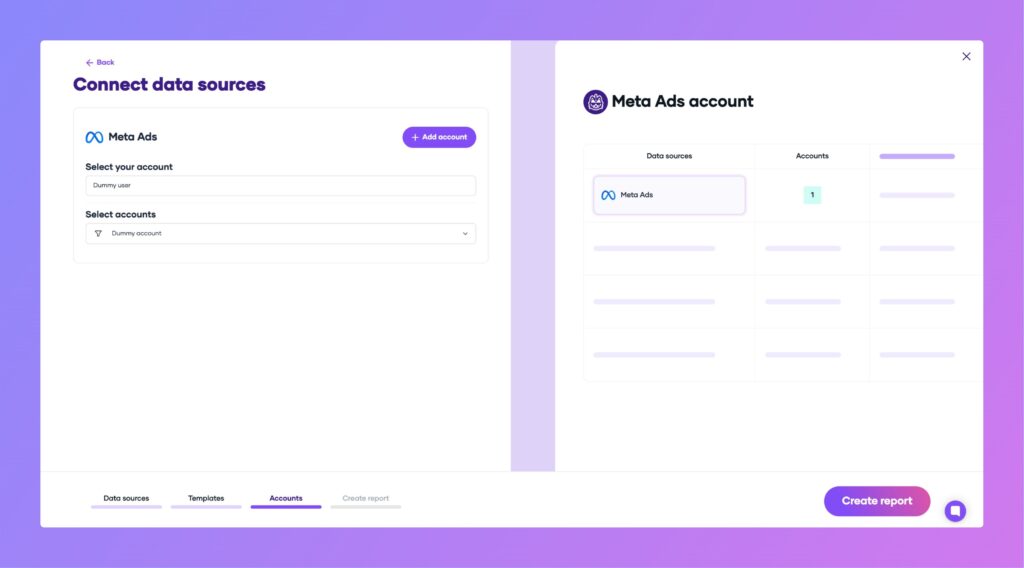
Paso 3: Crea y autoriza tu reporte
Haz clic en “Create report” para abrir Google Looker Studio. Asegúrate de iniciar sesión con el mismo Google account que usas en Looker Studio para evitar errores de autenticación.
Importante: Si tienes varias cuentas de Google abiertas, Google puede mostrar un error. Para evitarlo:
- Usa una sesión de navegador con solo una cuenta de Google activa
- O asegúrate de que tu cuenta preferida esté seleccionada como principal al autenticar
Cuando el reporte cargue en Looker Studio, haz clic en “Save and Share” en la esquina superior derecha para guardar y compartir tu dashboard.
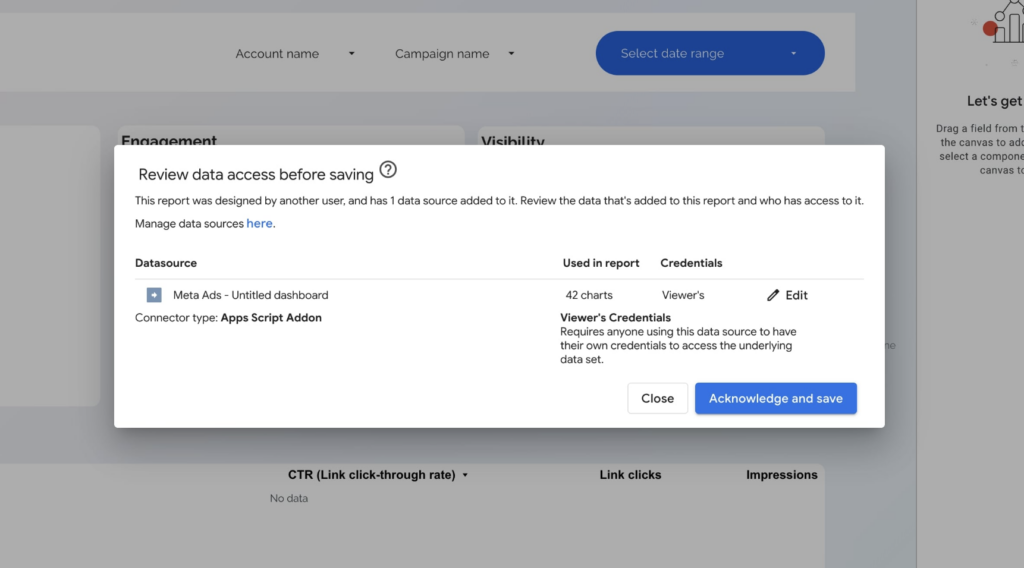
¿Qué puedes analizar en tu dashboard de LinkedIn Pages?
El template incluye tres secciones principales: Page performance, Post performance y Audience.
- Seguidores: Total followers y nuevos followers (orgánicos y pagados)
- Page views: Por fecha y por pestaña (about, insights, products, careers, jobs)
- Post metrics: Impressions, engagement, likes, shares, comments, thumbnails, creatives, captions y links
- Audience: Seguidores por país, industria, company size, job function y seniority
Puedes ajustar el date range hasta un año. Porter puede almacenar datos históricos más allá de ese periodo.
Personaliza tu dashboard
Agrega nuevas páginas, inserta scorecards con sparklines para KPIs como total followers, nuevos followers, page views y engagement. Añade tablas para mostrar posts con imagen, texto, impresiones, engagement y desglosa followers por demografía para monitorear el crecimiento y la audiencia de tus LinkedIn Pages en Looker Studio.
Plantillas de informes para LinkedIn
Una vez conectes tu LinkedIn dashboard template, tendrás acceso a estos casos de uso:
Content performance dashboard
Analiza el rendimiento de tus publicaciones orgánicas y pagadas en LinkedIn. Visualiza métricas clave como impresiones, engagement rate, clics, CTR, reacciones, comentarios y shares. Segmenta por tipo de contenido, periodo de tiempo, y evalúa el impacto de tus campañas para optimizar tu estrategia de contenido.
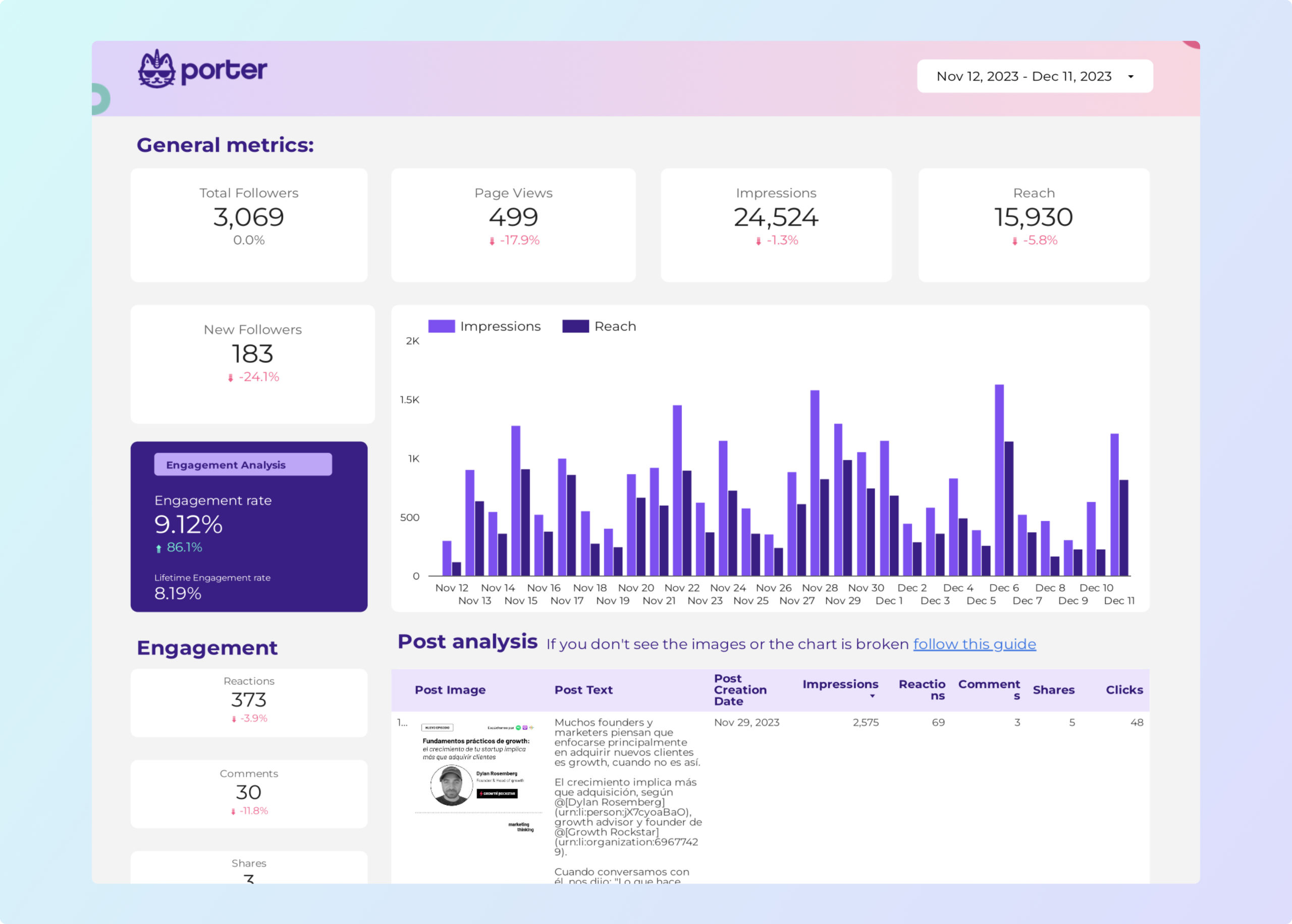
LinkedIn pages audience dashboard
Obtén insights detallados sobre la audiencia de tu página de LinkedIn. Segmenta por país, industria, tamaño de empresa, función laboral y seniority. Analiza el crecimiento de seguidores, visualizaciones de página, y engagement para entender mejor a tu comunidad y tomar decisiones basadas en datos.
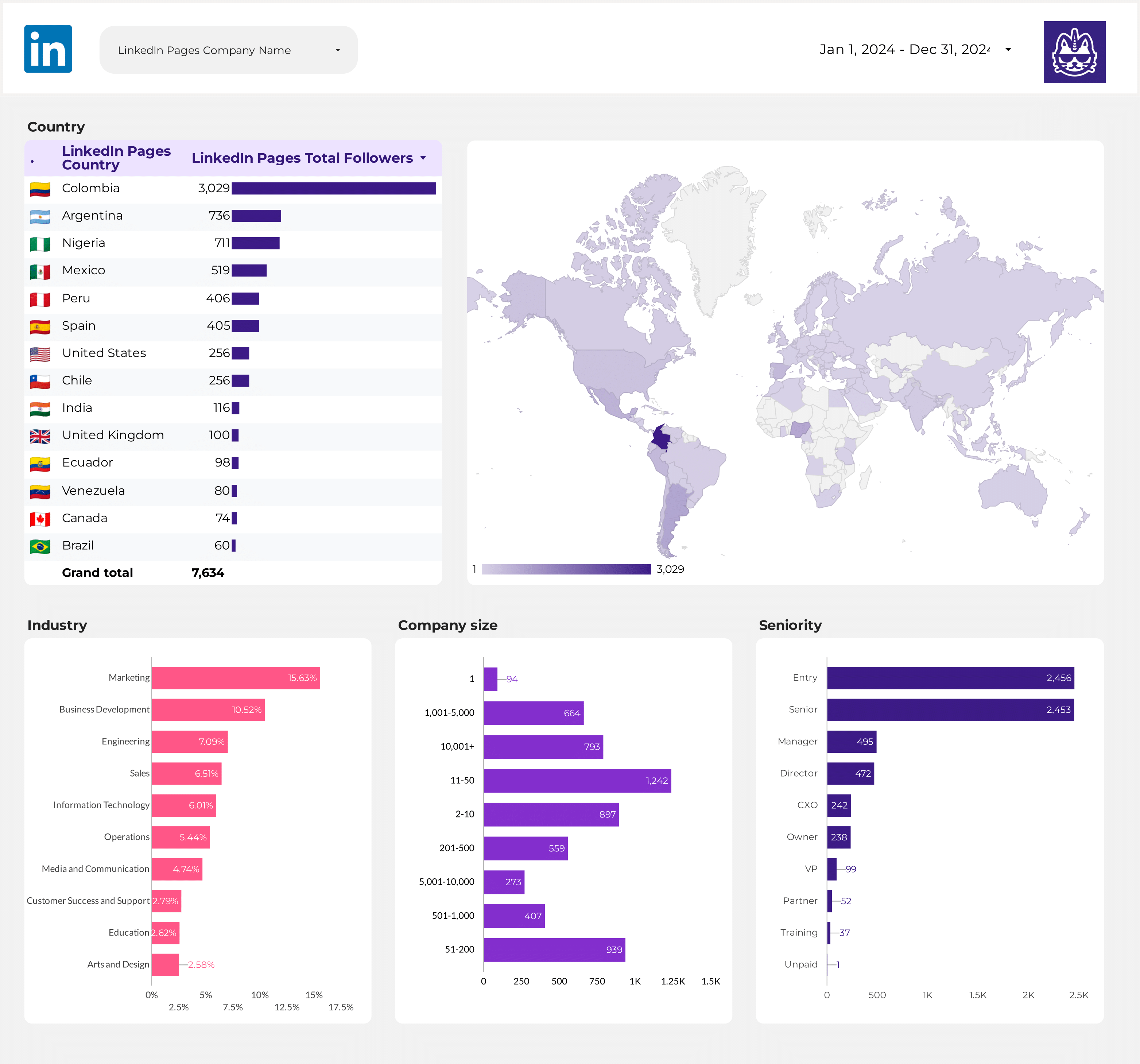
Community manager dashboard
Monitorea la gestión de tu comunidad en LinkedIn con métricas de followers, engagement, y conversiones. Filtra por tipo de página (About, Careers, Jobs), dispositivo, y periodo de tiempo. Ideal para community managers que buscan reportes rápidos y visuales para mostrar resultados y optimizar la interacción con la audiencia.
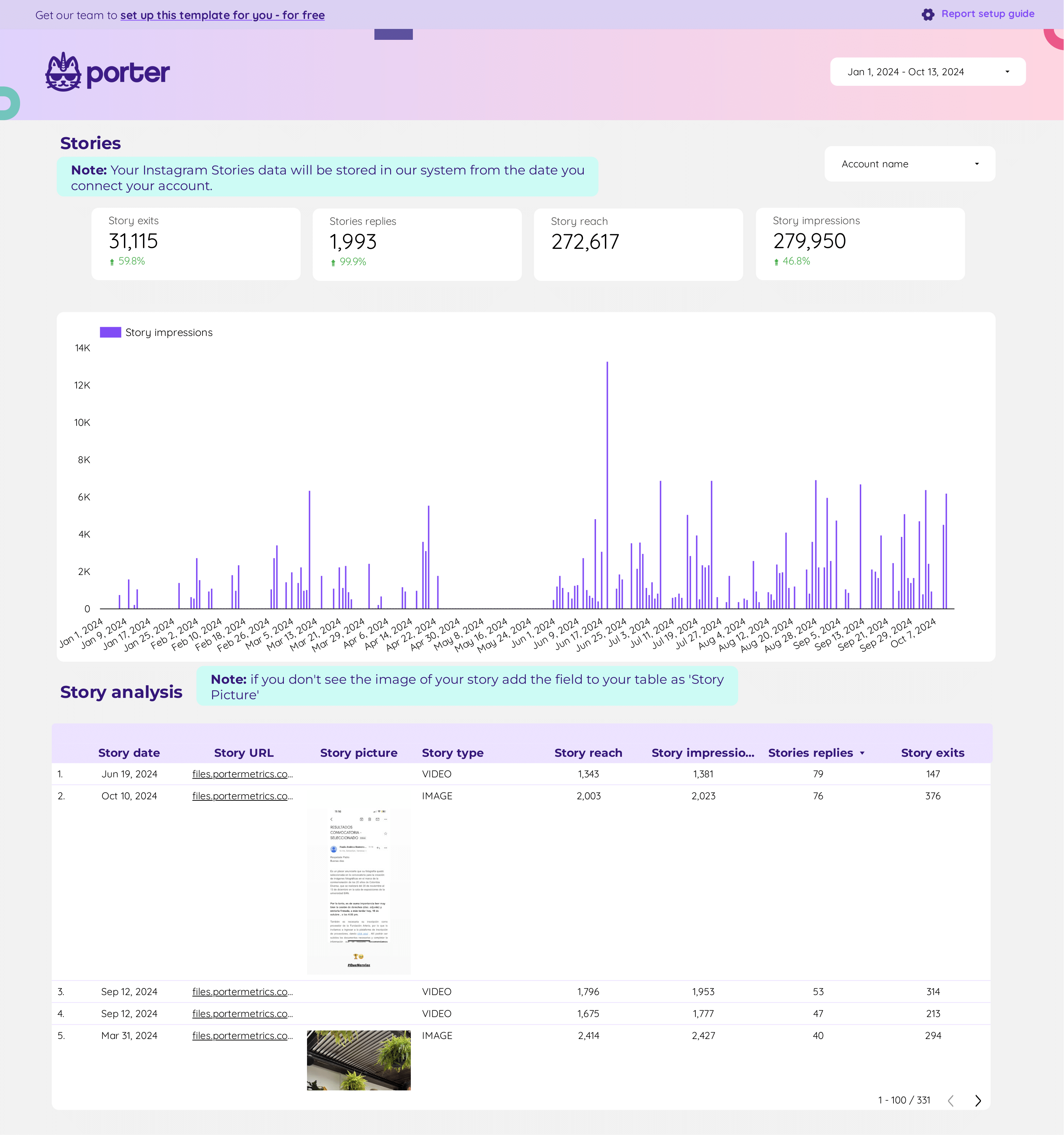
Visita nuestra galería de plantillas de LinkedIn para Looker Studio para explorar más opciones.
Cómo crear un dashboard de LinkedIn Pages en Looker Studio
Para conectar LinkedIn Pages a Google Looker Studio usando Porter Metrics, ve a portermetrics.com, inicia una prueba gratuita o usa el plan free forever y accede con la misma cuenta de Google que usas en Looker Studio. Elige single data source, selecciona LinkedIn Pages, autoriza tu cuenta de LinkedIn y permite el acceso. Luego selecciona una o más páginas de LinkedIn para conectar y haz clic en Create report. Cuando se abra Looker Studio, espera a que cargue el reporte, ve a Save and Share, reconoce y guarda. El template muestra tres secciones principales: page performance, post performance y audience. Puedes monitorear total followers, nuevos followers (orgánico y pagado), page views por fecha y por tab (About, Insights, Products, Careers, Jobs), y métricas de posts como impresiones, engagement, likes, shares y comentarios. Además, puedes ajustar el date range hasta un año y Porter puede almacenar datos históricos más allá de ese periodo.
Paso 1: Agrega gráficos para visualizar KPIs
Agrega scorecards, time series, tablas, pie charts y otros tipos de gráficos para visualizar tus métricas clave de LinkedIn Pages:
- Bar charts: compara followers nuevos vs. totales por mes o por fuente (orgánico vs. pagado).
- Scorecards: muestra KPIs como total followers, engagement rate o page views con tendencia.
- Tables: combina dimensiones y métricas como post, impresiones, engagement, fecha y tipo de contenido.
- Time series: sigue la evolución de followers, page views o engagement a lo largo del tiempo.
- Geo charts: visualiza followers o engagement por país o región.
- Pie charts: muestra la proporción de followers por industria, company size o job function.
- Scatter plots: analiza la relación entre engagement rate y impressions por post.
- Treemaps: visualiza la distribución de followers por seniority o por tipo de página (About, Careers, Jobs).
Paso 2: Agrega contexto con comparaciones
Agrega objetivos, líneas de referencia y formato condicional para comparar datos y dar contexto a la performance de tu página de LinkedIn:
- Comparison date range: Compara KPIs como followers, engagement o page views contra el periodo anterior para detectar tendencias.
- Reference lines: Añade líneas de meta para engagement rate o followers growth.
- Conditional formatting: Resalta posts con alto engagement o bajo CTR en tablas.
- Goal tracking: Monitorea el avance hacia metas de nuevos followers, engagement o clicks en el botón personalizado.
Paso 3: Haz tu dashboard interactivo
Elementos interactivos facilitan la exploración de dashboards de LinkedIn Pages:
- Buttons: Navega entre secciones como page performance, post performance y audience, o descarga el reporte en PDF.
- Date range controls: Cambia el periodo de análisis, por ejemplo, últimos 7 días vs. último año.
Sliders: Filtra posts por impresiones o engagement rate. - Dropdowns: Filtra por tipo de página (About, Careers, Jobs) o por industria.
Input boxes: Busca posts por texto, título o URL. - Cross‑filtering: Haz clic en un país, industria o post para filtrar el resto de los gráficos a ese segmento.
Paso 4: Diseño y white-label
Aprende a diseñar tus reportes en Looker Studio y sigue best practices para dashboards de LinkedIn Pages.
- Theme and layout: Controla colores, fondos, headers y navegación para mantener el branding de tu empresa.
Page navigation: Estructura el dashboard en secciones como performance, posts y audiencia. - Navigation and headers: Cambia el tipo de navegación y personaliza headers con el logo y nombre de la empresa.
- Images and text: Agrega branding, títulos y descripciones para cada sección.
- Shapes and lines: Usa elementos visuales para separar secciones o destacar KPIs.
- Copy-paste styling: Aplica el mismo estilo a todos los gráficos para coherencia.
Aligning charts: Alinea y distribuye los gráficos para un layout limpio. - Conditional formatting: Colorea métricas según performance, por ejemplo, engagement alto en verde.
- Modern charts: Usa opciones avanzadas de estilo como gradientes y bordes redondeados.
- Report-level elements: Mantén elementos como logo, título y control de fechas en todas las páginas.
Paso 5: Comparte tu dashboard
Aprende a compartir tus reportes de Looker Studio:
- Invita por email: Agrega emails y asigna acceso como editor o viewer, igual que en Google Docs.
- Draft mode: Edita sin mostrar cambios hasta publicar.
- Schedule email delivery: Programa envíos automáticos del dashboard a tu equipo o clientes.
- Share via link: Comparte el dashboard por link y controla el acceso.
- Download as PDF: Descarga el reporte completo o por páginas en PDF.
- Embed report: Inserta el dashboard en tu sitio web o intranet usando el embed code.
KPIs de LinkedIn Pages
El conector de LinkedIn Pages te permite acceder a todos los KPIs y dimensiones clave para analizar el rendimiento de tu página y contenido en LinkedIn:
Conversión
- Clicks: Total de clics en publicaciones o elementos de la página, incluyendo clics en botones personalizados y secciones de Careers.
- CTR (Click-Through Rate): Relación entre clics e impresiones para medir la efectividad de tus publicaciones.
Engagement
- Engagement Count: Total de interacciones orgánicas como clics, likes, comentarios y shares.
- Reactions & Shares: Número de reacciones y veces que se compartió el contenido.
- Engagement Rate: Porcentaje de engagement sobre impresiones.
- Lifetime Engagements: Total de interacciones acumuladas desde la creación de la página.
Visibilidad
- Impresiones & Alcance: Veces que una publicación se muestra (Impresiones) y usuarios únicos que la ven (Alcance).
- Page Views: Total de vistas en páginas específicas como About, Careers, Insights, etc.
- Unique Page Views: Visitantes únicos a una página.
Dimensiones
Segmenta los datos por:
- Tiempo: Fecha, hora, semana, mes, año, y rangos personalizados.
- Compañía: Nombre, ID, sitio web, y activos de branding (logo, URLs).
- Post: Fecha de creación, título, texto, URL, imagen y su URL.
- Página: Tipo de página (About, Careers, Insights, Jobs) y tipo de dispositivo (desktop o mobile).
- Audiencia: Demográficos como país, región, tamaño de empresa, industria, función laboral y seniority.
Campos personalizados
- Métricas personalizadas: Crea nuevos KPIs como engagement rate, tasa de crecimiento de followers, share of voice, o conversiones personalizadas para Social Media.
- Dimensiones personalizadas: Usa REGEX y convenciones de nombres para agrupar por marca, producto, o segmento.
Filtros: Aplica filtros a nivel de gráfico, página o reporte (ejemplo: Page Type contiene “Careers”). - Data blending: Combina datos de LinkedIn Pages con otras redes sociales como Facebook, Instagram o Twitter para reportes cross-channel y análisis de Social Media ROI.

